Настройка CTI-режима на клиенте 3CX Phone
CTI-режим – это режим управления настольным телефоном с компьютера с помощью клиента 3CX Phone. В этом режиме вы будете разговаривать через ваш настольный телефон, а все управление, в том числе и набор номера, можете осуществлять с компьютера. Т.к. у компьютера больше возможностей, и он обладает экраном несравненно большим, нежели телефон, CTI-режим на порядок расширяет ваши возможности по управлению телефонией и ее использованию.
Обращаем внимание, что режим CTI поддерживается только на Windows-клиенте. На Mac 3CX клиент может работать только в режиме софтфона (режим, когда голос идет через компьютер).
Для переключения 3CX клиента из режима софтфона в режим CTI и обратно в настройках клиента нужно выбрать устройство в разделе Deskphone control. Для обратного переключения в режим обычного софтфона выберите 3CX Softphone.
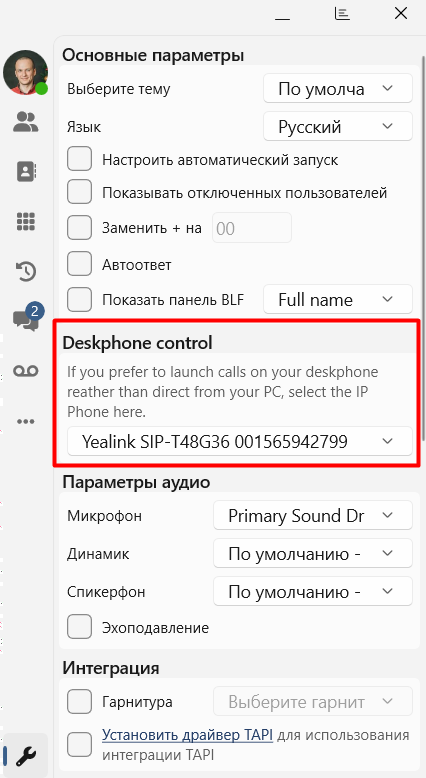
При этом на главном экране софтфона отобразится индикатор CTI-режима:
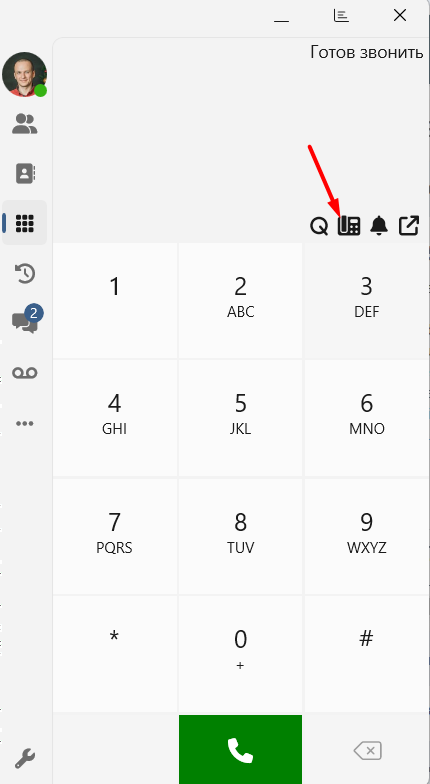
Когда 3CX Phone переведен в режим CTI, при входящем звонке можно осуществлять поднятие трубки кликом по кнопке ответа на софтфоне: настольный телефон примет вызов, перейдя в режим громкой связи, либо задействует гарнитуру, если таковая подключена к нему. Также есть возможность сбросить входящий звонок Для такого управления приемом вызовов необходимо настроить Windows-уведомления от 3CX-клиента.
Другой, еще более важной, возможностью CTI-режима является набор номера с компьютера. Ввод номера на компьютере или клик мышкой по выделенному номеру – функция Click2Call, приведут к его набору с вашего аппарата. Возможны два варианта работы такой функции.
Вариант первый. АТС 3CX на ваш аппарат направит обезличенный вызов под именем “Make call”. После того, как вы поднимите трубку, АТС сделает набор указанного с компьютера номера, и когда абонент ответит, соединит вас. Плюс данного варианта: он работает для любых моделей телефонов и для любых дислокаций вашего аппарата. Минус – на вашем телефоне такой вызов всегда обозначается как “Make call”, и впоследствии в истории звонков настольного телефона нельзя будет отличить один вызов от другого, нельзя будет с настольного телефона инициировать повторный набор такого вызова. Разумеется, на клиенте 3CX Phone набор будет показан с полной информацией. Описанное выше ограничение относится только к настольному аппарату.
Вариант второй. Клиент 3CX Phone цифры набора передаст непосредственно в настольный телефон, и ваш телефон сам наберет переданный ему номер. Плюсы данного варианта очевидны, а минусы – метод работает не всегда и требует дополнительных настроек. Ниже подробно разберем, что требуется для этого метода.
Во-первых, модель вашего настольного телефона должна быть из списка полностью поддерживаемых аппаратов, и прошивка, установленная на телефоне, должна быть рекомендованной 3CX версии. Во-вторых, настольный телефон, клиент 3CX Phone и АТС 3CX должны находиться в одной локальной сети. В-третьих, на телефоне должен быть включен доступ к его веб-интерфейсу по http через 80 порт. И в-четвертых, настольный телефон должен быть подключен к АТС через механизм автопровижинга.
Последнее условие (подключение через автопровижинг) может быть нарушено, но тогда вам нужно будет сделать ряд ручных настроек на АТС. В веб-панели администрирования перейдите в раздел Пользователи и откройте настройки пользователя (добавочного номера), для которого нужно настроить передачу набора номера на телефон. Во вкладке IP-телефон в самом верху нажмите на кнопку “+Добавить”. В открывшемся окне выберете модель вашего телефона и ниже пропишите его MAC-адрес, подтвердите настройки. Далее найдите опцию Пароль веб интерфейса и пропишите в ней пароль от веб-интерфейса вашего телефона. Подтвердите изменение настроек. Дополнительно вы должны убедиться, что телефон подключен к настроенному по описанной выше схеме добавочному через первый sip-аккаунт.
Обращаем внимание, что предпочтительным вариантом является подключение телефона через механизм автопровижинга. Кроме непосредственных преимуществ данного механизма (АТС сама полностью настраивает телефон на подключение и работу с ней – это экономит время и исключает ошибки при настройке), вам не потребуется выполнять описанные выше действия, т.к. после автопровижинга данные о телефоне (модель, MAC-адрес) сами пропишутся в свойствах пользователя (добавочного номера), а на телефоне будет установлен заданный вами пароль.
Важно понимать, когда АТС 3CX включает метод набора номера через “Make call”, а когда передает цифры набора непосредственно на телефон. Для метода “Make call” достаточно выполнение любого из условий:
- Настольный телефон подключен к АТС 3CX из удаленной сети через STUN
- В свойствах пользователя (добавочного номера) во вкладке Автонастройка телефона в списке Ваши телефоны отсутствует ваш настольный телефон
Если не соблюдены оба условия, то для режима CTI набор номера с клиента будет осуществляться через передачу набора непосредственно на ваш настольный телефон. При этом важно понимать, если вы некорректно сделали описанные выше настройки или впоследствии поменяли пароль от веб-интерфейса телефона без внесения соответствующих изменений на АТС, набор номера осуществлен не будет. У 3CX отсутствует механизм замены неудачной передачи номера на телефон на метод “Make call”. Поэтому в случае неудачи (из-за неверных настроек), ваш набор будет проигнорирован.
* Если мы не смогли полно ответить на ваш вопрос, или вы искали другую информацию, которой нет в нашей базе знаний, обращайтесь в нашу компанию по телефону или по e-mail. Обращаем внимание: для всех новых клиентов, которые находятся на стадии изучения 3CX и определяются с покупкой, мы предлагаем полностью бесплатную поддержку, а для коммерческих инсталляций действует лояльная ценовая политика.